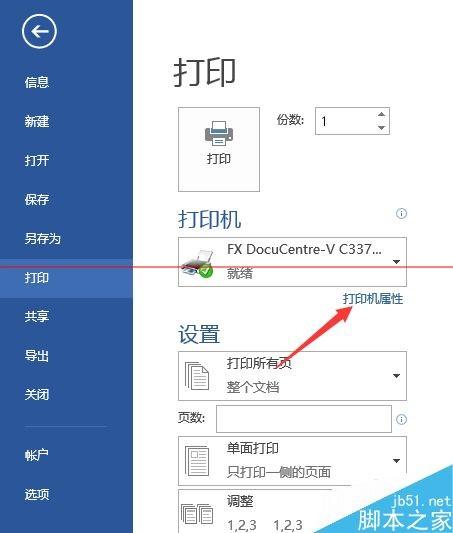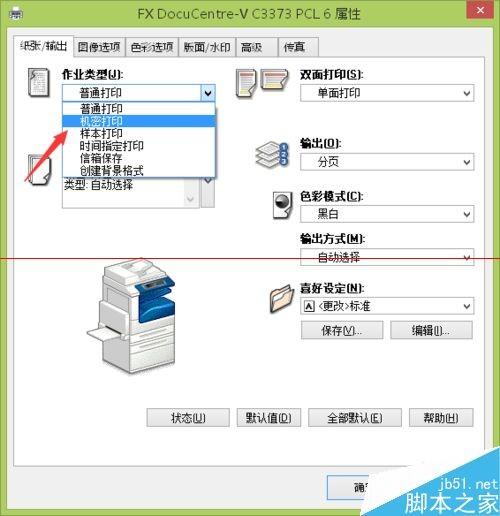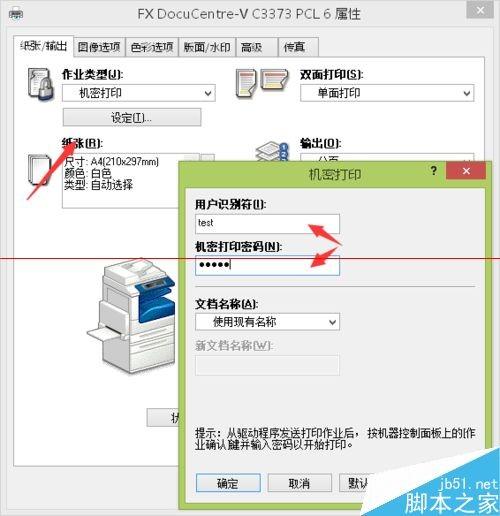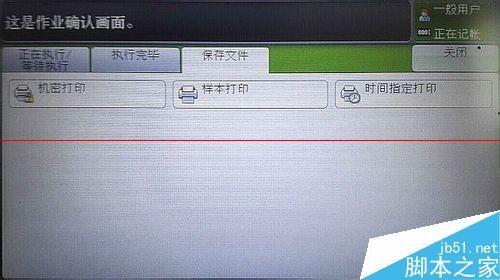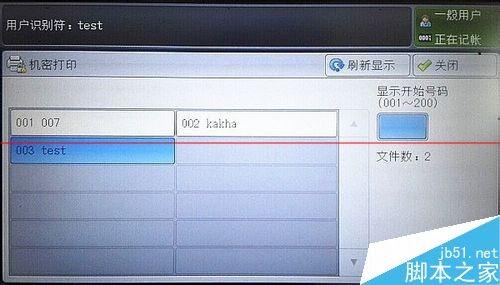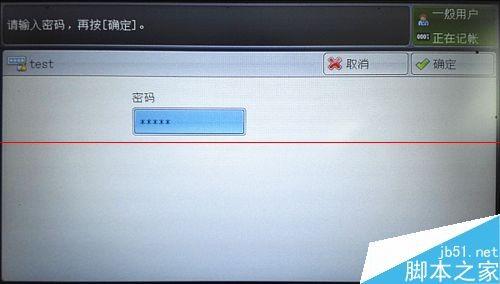使用公共复合打印机打印文件时怎么设置机密打印?
来源: 最后更新:24-07-05 12:09:28
导读:使用公共复合打印机打印文件时怎么设置机密打印? 现在越来越多的企业和公司为了节约成本,提高打印效率,都会安排公共的打印室供大家使用。方便之余保密性却降低了,这里
-
现在越来越多的企业和公司为了节约成本,提高打印效率,都会安排公共的打印室供大家使用。方便之余保密性却降低了,这里向大家展示一项windows系统自带的机密打印功能来解决保密性问题。
1、打开我们需要打印的文件,在常规打印选项中选择“打印机属性”。
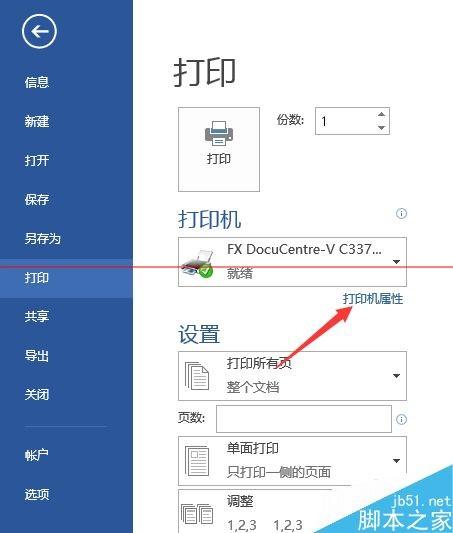

2、在打印机属性里的作业类型下拉栏中选择“机密打印”。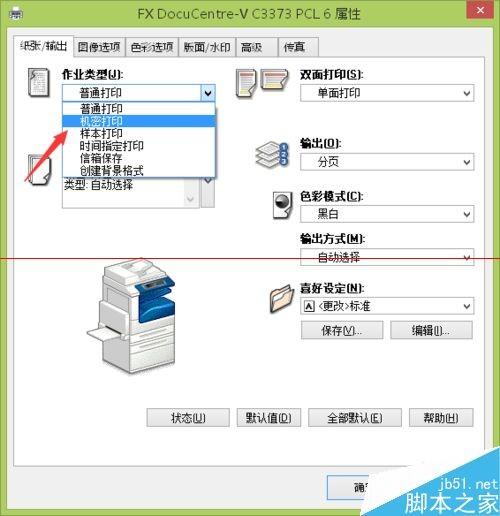
3、打开“设定”,在“用户识别符”栏设定一个名称用来区分打印文件,并在“机密打印密码”栏设定一个密码。设定完成后,单击打樱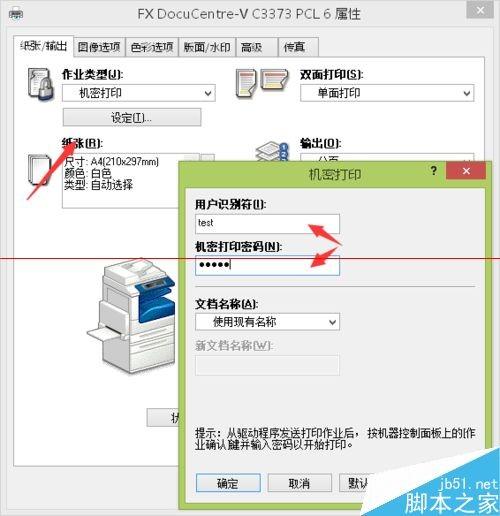

4、机密打印是需要本人去复合打印机前亲自确认打印,找到复合打印机上的“作业确认”按钮。选择“机密打印”。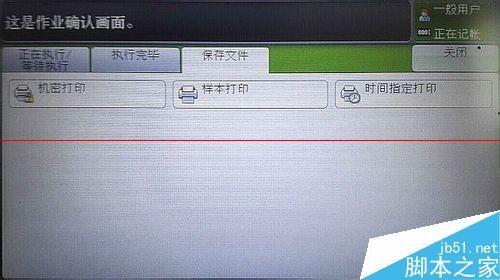

5、找到之前设定的“用户识别符”,选中后确认打樱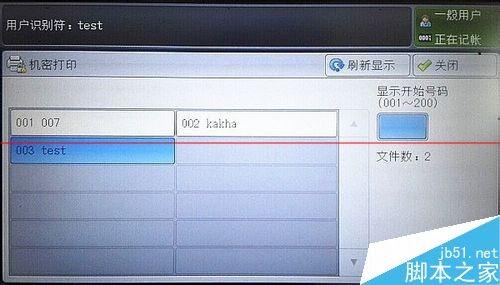
6、输入之前设定的“机密打印密码”。确定后,打印结束。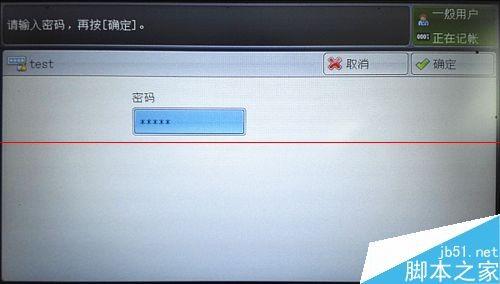
注意事项:1、机密打印设定的“用户识别符”和“机密打印密码”不可忘记,否者无法认证打樱
2、打印结束后,可根据个人需要在复合打印机上选择保留或者删除打印文件。
免责声明:本文系转载,版权归原作者所有;旨在传递信息,其原创性以及文中陈述文字和内容未经本站证实。
帮同学化妆最高日入近千 帮朋友化妆帮同学化妆最高日入近千?浙江大二女生冲上热搜,彩妆,妆容,模特,王
2023吉林省紧缺急需职业工种目录政策解读 2024张杰上海演唱会启东直通车专线时间+票价 马龙谢幕,孙颖莎显示统治力,林诗栋紧追王楚钦,国乒新奥运周期竞争已启动 全世界都被吓了一跳(全世界都被吓了一跳是什么歌)热门标签
热门文章
-
和数字搭配的女孩名字 带数字的女孩名字 24-10-07
-
灯笼花一年开几次花(灯笼花一年四季开花吗) 24-10-07
-
冬桃苗品种(冬桃苗什么品种好) 24-10-07
-
长绒棉滑滑的冬天会不会冷(长绒棉滑滑的冬天会不会冷掉) 24-10-07
-
竹子冬天叶子全干了怎么办 竹子冬天叶子全干了怎么办呢 24-10-07
-
春天移栽牡丹能开花吗 春天移栽牡丹能开花吗图片 24-10-07
-
表示心酸的一句话(表示心酸的一句话怎么写) 24-10-07
-
轮胎气门嘴用什么胶(轮胎气门嘴用什么胶粘好) 24-10-07
-
windows安装redis缓存使用图文教程(windows安装redis5.0) 24-10-07
-
价格管制关税曲线是什么 价格管制关税曲线是什么样的 24-10-06